
- •Лабораторная работа № 1 создание листа чертежа
- •Вход с систему «компас-3d v12»
- •Использование системы помощи
- •Создание листа чертежа
- •Кнопки управления состоянием окна документа
- •Вывод на экран сохраненных в памяти компьютера чертежей
- •Изменение размера изображения
- •Выбор формата чертежа
- •Заполнение основной надписи
- •Сохранение чертежей
- •Инструментальные панели
- •Лабораторная работа № 2 геометрические построения
- •Приемы построения геометрических объектов
- •Вычерчивание вспомогательных прямых
- •Вычерчивание отрезка
- •Стили геометрических объектов
- •Точное черчение – привязки
- •Выделение, перемещение, изменение и удаление геометрических объектов
- •Линейные размеры
- •Построение окружности
- •Диаметральный размер
- •Деление линии на равные части
- •Построение дуги
- •Радиальный размер
- •Построение прямоугольника
- •Построение многоугольника
- •Скругление
- •Штриховка
- •Вывод чертежа на печать
- •Графические задания лабораторной работы № 2
- •Пример выполнения задания лабораторной работы № 2
- •Домашнее задание по лабораторной работе № 2
- •Лабораторная работа № 3 геометрические тела
- •Общие принципы твердотельного моделирования
- •Построение тела выдавливанием
- •Построение тела вращением
- •Редактирование (изменение) моделей
- •Операция приклеивания
- •Операция вырезания
- •Создание ассоциатавного чертежа
- •Индивидуальные задания лабораторной работы № 3
- •Домашнее задание по лабораторной работе № 3 Лабораторная работа № 4 построение чертежа детали
- •Особенности построения твердотельных моделей деталей
- •Создание ассоциативных видов детали Активный вид
- •Удаление и разрушение видов
- •Построение дополнительных видов по стрелке
- •Построение местного вида
- •Построение выносного элемента
- •Индивидуальные графические задания к лабораторной работе № 4
- •Домашнее задание по лабораторной работе № 4
- •Лабораторная работа № 5 построение сечений и разрезов на чертежах
- •Лабораторная работа № 6 прикладные библиотеки системы компас
- •Проектирование резьбовых соединений
- •Вычерчивание болтового соединения
- •Для построения контура отверстия в деталях под болт следует включить флажок в окне Отверстие (рис. 122). Выбор шайбы
- •Выбор гайки
- •В соответствии со стандартом содержание спецификации болтового соединения делится на разделы:
- •Лабораторная работа № 7 построение сборочных чертежей
Построение тела вращением
В качестве примера рассмотрим построение не усеченного и усеченного конусов, основание которых расположено на горизонтальной плоскости, а ось – на фронтальной плоскости.
Последовательность построения:
1. Выберем Фронтальную плоскость.
2. Построим эскиз, изображенный на рис. 65, с использованием привязок Пересечение, Выравнивание, Точка на кривой.

Рис. 65
Для создания элемента вращения к эскизу предъявляются следующие требования:
Ось вращения должна быть изображена в эскизе отрезком со стилем Осевая.
Ось вращения должна быть одна.
3. Для возвращения в режим работы с деталью после создания эскиза отожмем кнопку Эскиз на панели текущего состояния. Построенный эскиз автоматически отображается в Дереве построения.



![]()
Рис. 66
4.
Для создания твердотельной модели
конуса используем операцию Вращения,
тело образуется вращением эскиза вокруг
оси. Для вызова команды используйте
кнопку
![]() Вращение.
Вращение.
5. Возможны два способа построения элемента вращения – Сфероид (получается сплошной элемент) и Тороид (получается тонкостенная оболочка - элемент с отверстием вдоль оси вращения).
На панели свойств команды Вращение (рис. 66) выберем Способ построения – Сфероид.
6. Выберем Прямое направление вращения из списка Направление на панели свойств (рис. 67).
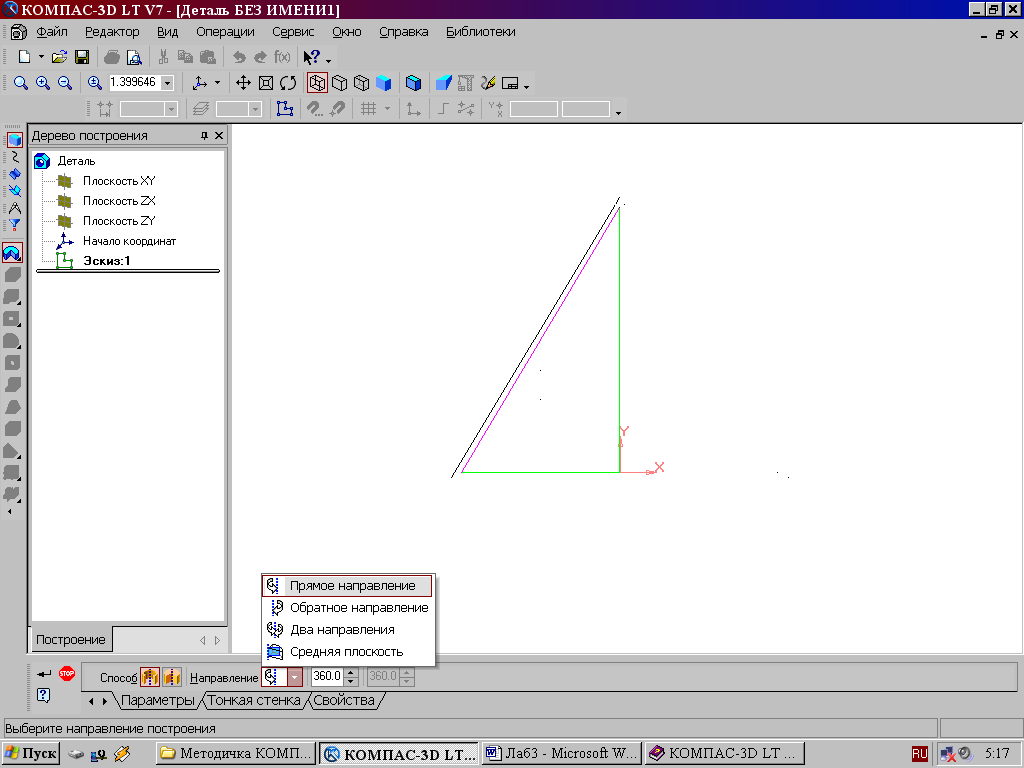
Рис. 67


Рис.68
8. Угол вращения 3600 задается в окне на панели свойств команды Вращение (рис. 66).
9. Чтобы подтвердить выполнение операции, нажмите кнопку Создать объект на Панели специального управления (рис. 68).
Твердотельные модели конусов показаны на рис. 69.


Рис. 69
Редактирование (изменение) моделей
Для исправления ошибок в построениях следует щелкнуть правой кнопкой мыши на нужной строке в Дереве построения, откроется контекстное меню (рис. 70), из которого выбирается пункт Редактировать элемент для изменения параметров операции или пункт Редактировать эскиз для исправления эскиза.

Рис. 70
Операция приклеивания
На инструментальной панели Редактирование детали расположены кнопки вызова команд редактирования созданного основания модели (рис. 71).

![]()


Рис. 71
После создания основания детали можно приклеивать к нему или вычитать из него формообразующие элементы.
Они, как и основание, могут представлять собой элементы четырех типов:
- элементы выдавливания,
- элементы вращения,
- кинематические элементы,
- элементы по сечениям.
Приклеивание или вырезание формообразующего элемента начинается с создания его эскиза.
Перед
созданием эскиза необходимо выбрать
грань, на которой он будет расположен.
Для указания грани подведите к ней
курсор в окне модели. Когда курсор примет
вид
![]() ,
щелкните левой клавишей мыши.
,
щелкните левой клавишей мыши.
Курсор при выборе объекта на модели может принимать также следующие виды:
Вид курсора при указании вершины
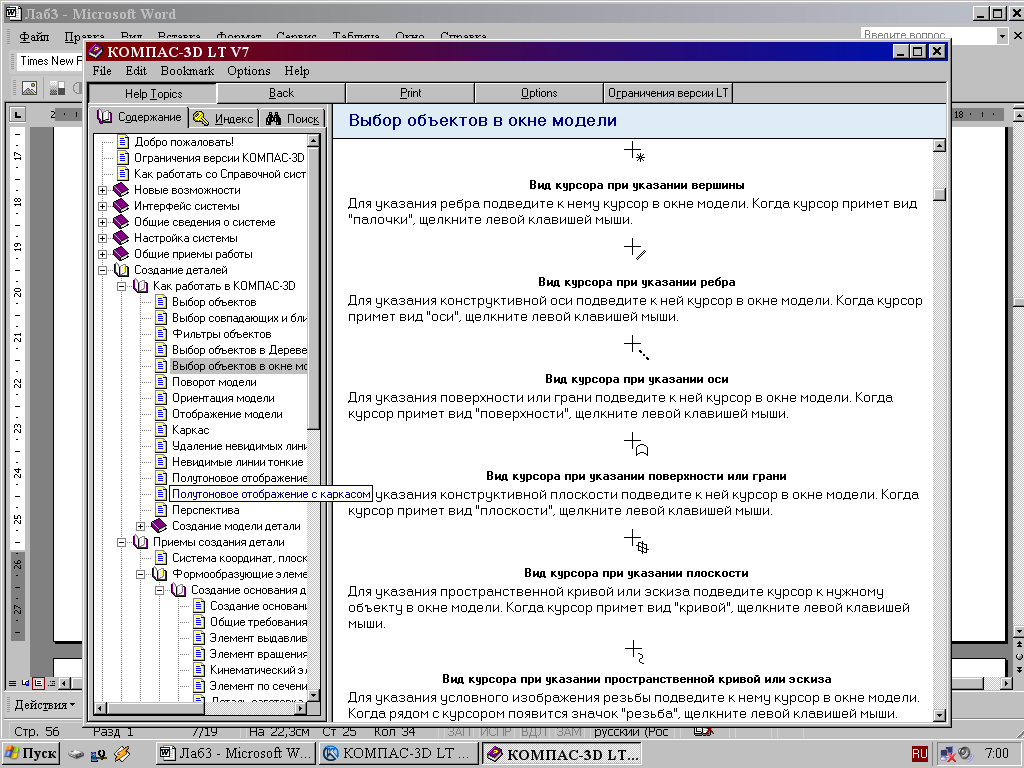 ;
;Вид курсора при указании ребра ;
Вид курсора при указании оси ;
Вид курсора при указании конструктивной плоскости ;
Вид курсора при указании пространственной кривой или
эскиза ;
Вид курсора при указании условного изображения резьбы
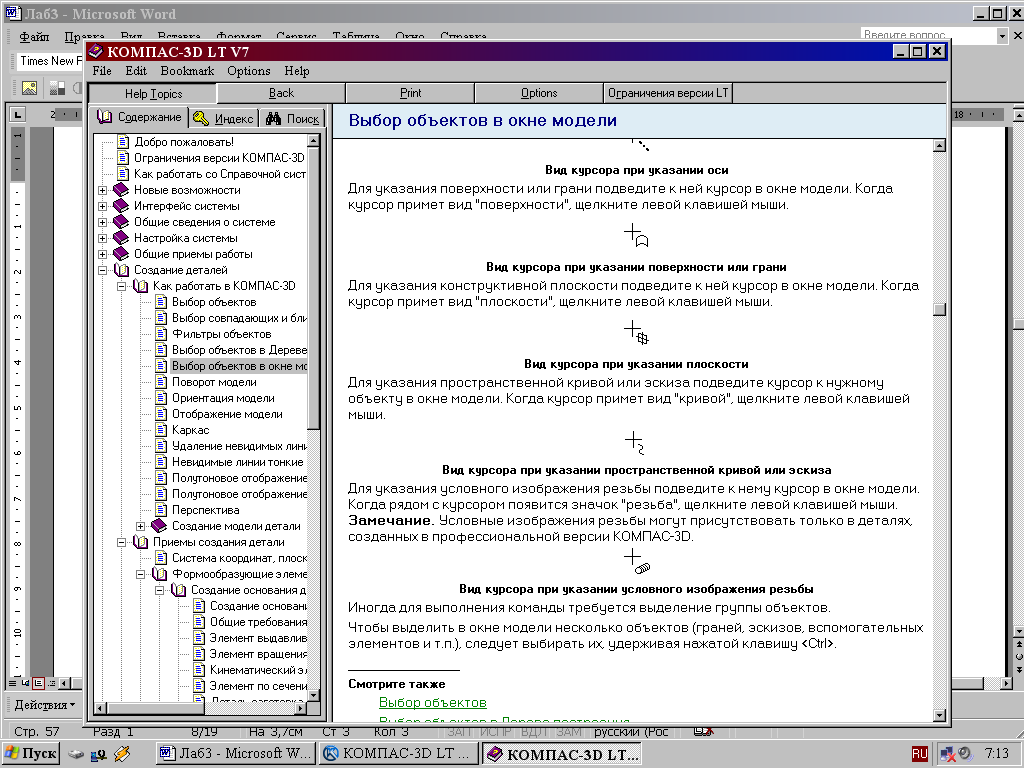 .
.
Приклеим к призме (рис. 64) цилиндр высотой 40 мм, основание которого (окружность радиусом 30 мм) лежит на верхнем основании призмы.
Чтобы активизировать кнопку Эскиз следует обязательно выбрать грань, эскиз приклеиваемого элемента строится также как основание детали.
Команда
Приклеить
выдавливанием
вызывается одноименной кнопкой
![]() ,
расположенной в расширенном меню
Редактирование
детали (рис.
71) на Компактной
панели. На
панели Свойств
(рис. 61) в
окне Расстояние
укажем высоту 40 мм для приклеиваемого
цилиндра. Операция приклеивания
завершается нажатием на кнопку Создать
объект
.
Полученное в результате операции
приклеивания выдавливанием геометрическое
тело изображено на рис. 72.
,
расположенной в расширенном меню
Редактирование
детали (рис.
71) на Компактной
панели. На
панели Свойств
(рис. 61) в
окне Расстояние
укажем высоту 40 мм для приклеиваемого
цилиндра. Операция приклеивания
завершается нажатием на кнопку Создать
объект
.
Полученное в результате операции
приклеивания выдавливанием геометрическое
тело изображено на рис. 72.

Рис. 72
